Vtiger MailChimp Plus IntegrationはVtiger拡張機能キャンペーンとオーディエンスを間で同期できるようにするモジュールMailChimpとVtigerCRMの双方向.マーケティングチームと営業チームを組み合わせ、顧客の関心を理解することで効率的にタスクを実行します。同期は、瞬時にトリガーすることも、定期的に自動的に実行するようにスケジュールすることもできます。CRMからメールマーケティングツールにすべてのレコードまたは選択したレコードを同期できますMailChimpの.同期はMailChimp API 3で安全に実行されます。
前提条件
- 楨Vtiger CRMのバージョン 6.5 – 7.4
- MailChimp API バージョン 3.0
- ionCube Loader バージョン 4.0 以上が必要です。お使いのサーバーの php のバージョンに基づいて、適切な ionCube ローダーをダウンロードします。
- サーバーで CRON を有効にするには、次のエントリを追加します。
wget -o /dev/null -q -O /dev/null {site_URL}/vtMailChimpCron.php.php 2>&1
言語のローカライゼーション
14の言語の多言語サポート。サポートされている言語:
- 米国英語
- PTブラジル
- ENメキシコ
- DEドイツ語
- ローマ字
- トルコ語言語パック
- イギリス英語
- ロシア語
- スウェーデン語
- ポーランド語
- EN スペイン語
- フランス語言語パック
- ITイタリア語
- NL-オランダ語
- JAハンガリー語
当社のブログを読んで、すべてのVtiger CRMモジュールと拡張機能の最新情報を確認してください。
インストールと構成 #
Vtigerでのモジュールのインストール
- Vtigerにモジュールをインストールする前に、安全にインストールするために、データベースとファイルのバックアップを取ってください。
- Vtigerバージョン6.0を使用している場合は、「CRM設定->モジュールマネージャー->zipからインストール」にアクセスしてモジュールをインストールします。
- Vtiger 7.0ユーザーの場合は、「設定」>CRM設定->モジュール->モジュールをzipからインポート」に移動します。
- 次に、Mailchimpplus.zipファイルをアップロードし、[インポート]ボタンをクリックします。最後に、「今すぐインポート」を選択してインポートを終了します。
モジュール構成 #
MailChimp アカウントは、安全な MailChimp API v3 で設定されています。MailChimpアカウントをCRMに統合するには、
バージョン 6.5 のユーザーは、All -> Marketing & Sales -> MailChimpPlus -> Settings -> Edit に移動してください。
7.0 ユーザーの場合は、[マーケティング] > [MailChimpPlus] > [設定] -> [編集] に移動します。
- MailChimp API キーを入力します。
- 連絡先の同期、リードの同期、アカウントの同期を有効/無効にして、VtigerCRMとMailChimpの間で連絡先、リード、アカウントのデータを同期します。
- CRMでレコードが削除された場合、Mailchimpからデータを取得する」を有効にすると、CRMで削除されたデータをMailChimpから取り戻すことができます。
- すべてのレコードを連絡先、リード、またはアカウントとしてのみ同期するには、[デフォルトモジュール]ドロップダウンから値を選択します。
- 一部のレコードのみを同期プロセスに含めるには、「選択したレコードを同期しますか?」オプションを有効にします。
- 「キャンペーンとそれを受信したメンバーの同期」を有効にして、MailChimpキャンペーンをVtiger CRMに同期し、送信したメールリストを作成します。
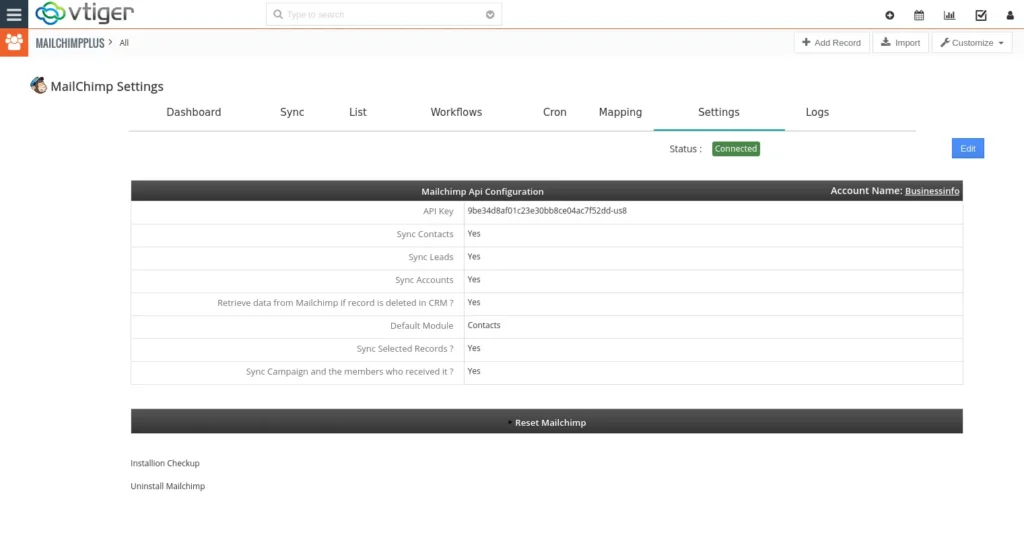
「Mailchimpのリセット」オプションを使用して、MailChimp API設定をリセットできます。Vtiger内でモジュールをアンインストールして再インストールすることも可能です。モジュールをアンインストールするには、「Mailchimpのアンインストール」をクリックするだけです。
MailChimpカスタムフィールドの作成 #
- カスタムフィールドを作成して、レコードをリード、連絡先、またはアカウントとして割り当てます。カスタム・フィールド名は VTMODULE にする必要があります。値は、リード、取引先責任者、または取引先企業です。
- 各レコードまたはレコードのリストに値を割り当てます。値が割り当てられていない場合、レコードはで構成されたデフォルト設定に基づいて同期されます。VtigerのMailChimp統合モジュール.
- カスタムフィールドは、オーディエンスごとに個別に作成する必要があります。
オーディエンスを選択しますか?設定。オーディエンスの管理 ?オーディエンスフィールドと |マージ|タグ
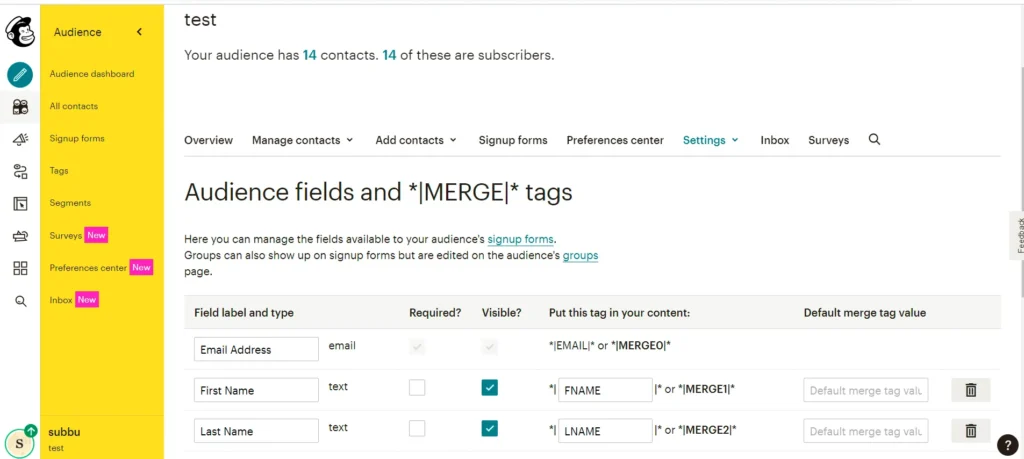
カスタムフィールド VTMODULE の作成
MailChimp API キーを取得する #
ログイン先MailChimpアカウント,
- ユーザーへ移動 ?アカウント
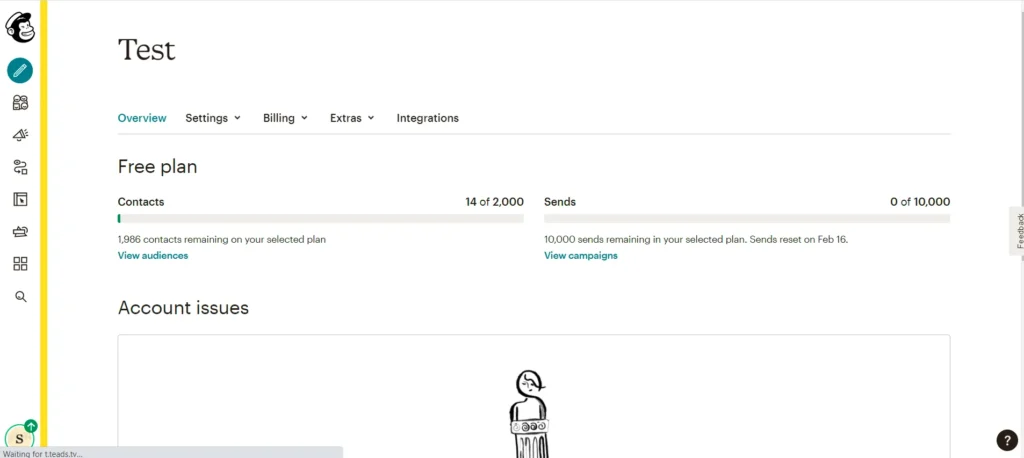
- エクストラをお選びください。API キー
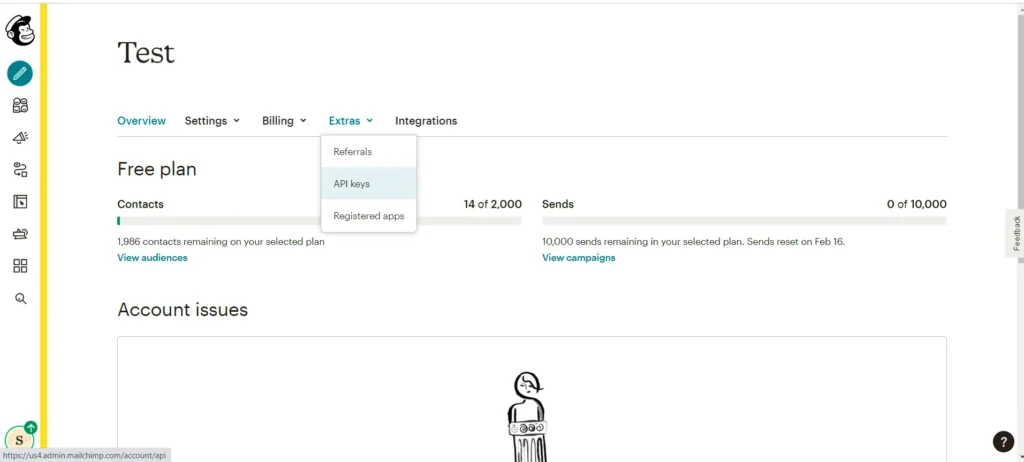
- [Create A Key] をクリックします。
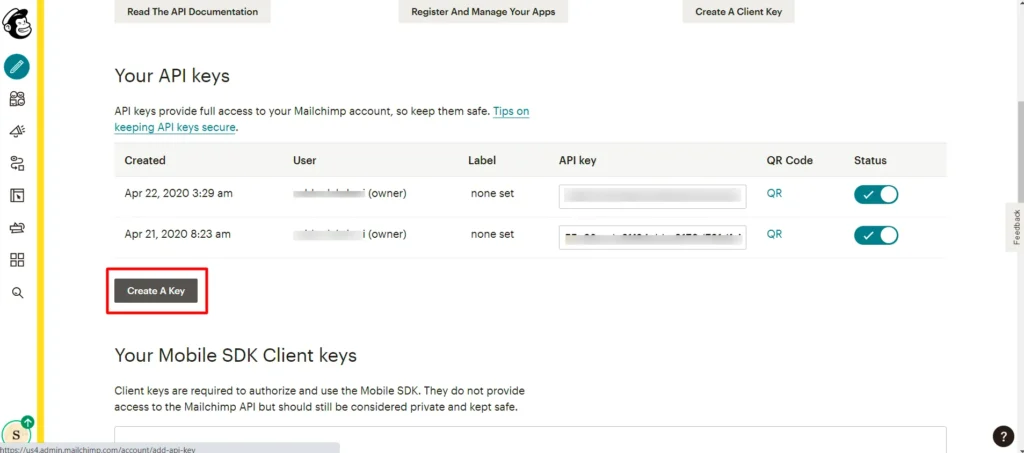
手記:
- キャンペーンを更新する際は、MailChimpに更新されるのはコンテンツのみです。
- MailChimpのオーディエンスとキャンペーンを取得すると、MailChimpからのみオーディエンス/キャンペーンが取得されます。Vtiger CRMに新しいキャンペーンやリストは作成されません。
よくあるご質問 #
1.「名前の問題により、この操作を実行する権限が拒否されました」というエラーを修正するにはどうすればよいですか?
この問題は、データベースの **vtiger_ws_entity** テーブルにエントリがないためです。
モジュールエントリがvtiger_ws_entityテーブル。(モジュール – VTMailChimpLists、VTMailChimp、VTMailChimpGroups、VTMailChimpGroupings)。そうでない場合は、vtigerデータベースのバックアップコピーを作成してください。
データベースに必要なエントリを追加するには、以下のクエリを実行します。
vtiger_ws_entity (name,handler_path,handler_class,ismodule) に挿入 values(’MODULES’,’include/Webservices/VtigerModuleOperation.php’,’VtigerModuleOperation’,’1?);
2.インストールされているVtiger MailChimpをアンインストールする方法は?
試用期間の 15 日後にパッケージをアンインストールし、パッケージを間違ったドメインにインストールするには、以下の簡単な手順に従ってください。
まず、インスタンスのバックアップコピーを作成します。アンインストール手順を実行する前に
添付ファイルをコピーして、VtigerCRMルートフォルダーに貼り付けます。
ブラウザで、次のURLを実行します
CRMで次のフォルダを手動で削除します。
- yourcrm/modules/VTMailChimp
ワークフローを手動で削除します。設定に移動しますか?ワークフロー
- MailChimpリストに連絡先を追加/削除する
- 最初の保存時にMailChimpリストに連絡先を追加する
- MailChimpリストにアカウントを追加/削除
- 最初の保存時にMailChimpリストにアカウントを追加する
- MailChimpリストへのリードの追加/削除
- 最初の保存時にMailChimpリストにリードを追加する
